教你老毛桃win7pe64位下載安裝步驟
更新日期:2024-03-23 01:24:50
來源:網(wǎng)友投稿
我們知道win7系統(tǒng)具有界面美觀、系統(tǒng)性能良好等特點,吸引了很多用戶,并且很多裝機人員優(yōu)先選擇安裝win7系統(tǒng),如果內(nèi)存足夠的話可以按照win764位系統(tǒng),這樣可以得到更好的系統(tǒng)體驗。接下來小編教你老毛桃win7pe64位下載安裝步驟。
推薦教程:
怎么用老毛桃安裝原版win7系統(tǒng)
360一鍵裝機win7系統(tǒng)怎么裝
一、安裝準備
1、操作系統(tǒng):win7旗艦版64位系統(tǒng)下載
2、4G左右U盤:老毛桃u盤啟動盤制作教程
3、啟動設(shè)置:怎么設(shè)置開機從U盤啟動
4、分區(qū)教程:老毛桃u盤裝系統(tǒng)怎么分區(qū)
二、老毛桃win7pe64位下載安裝步驟
1、制作老毛桃U盤win7pe啟動盤后,將win7系統(tǒng)64位iso鏡像直接復(fù)制到GHO目錄;
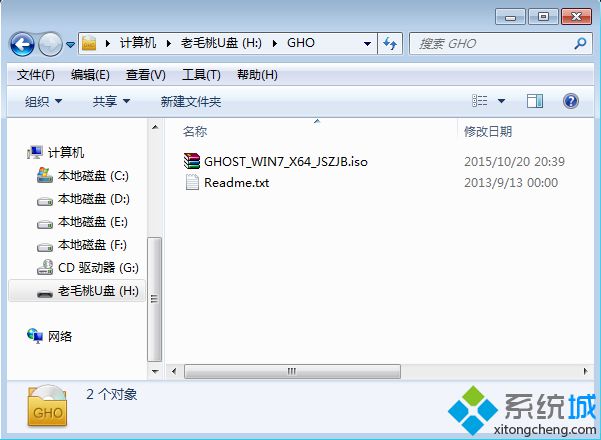
2、在電腦上插入老毛桃peU盤,重啟不停按F12、F11、Esc等快捷鍵,選擇從U盤啟動;

3、進入老毛桃主菜單,選擇【01】或【02】回車,運行pe系統(tǒng);

4、在PE系統(tǒng)中,雙擊【老毛桃PE一鍵裝機】打開,選擇win7 iso路徑,點擊下拉框選擇win7.gho文件;
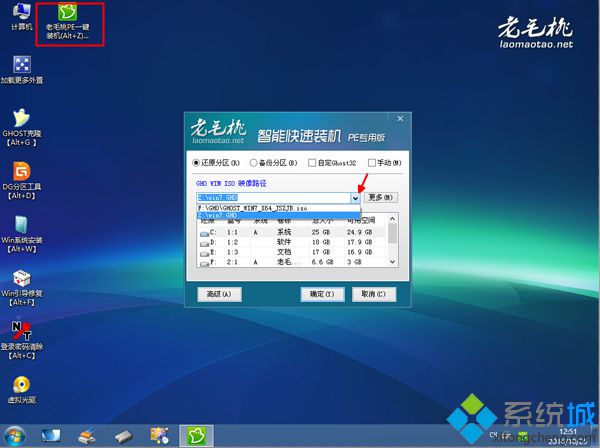
5、接著選擇win7系統(tǒng)安裝位置,一般是C盤,或根據(jù)卷標和磁盤大小選擇,點擊確定;
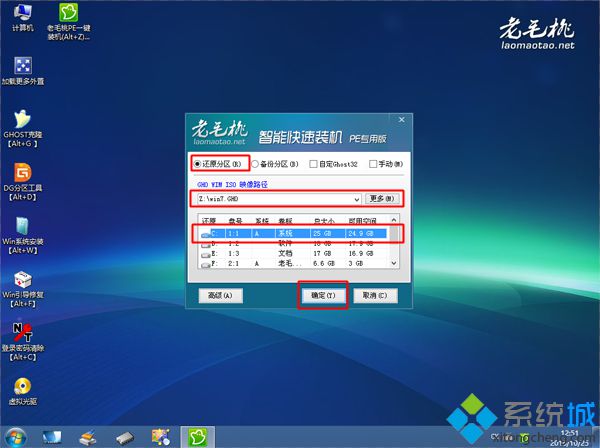
6、彈出對話框,可以勾選引導(dǎo)修復(fù),然后點擊是;

7、在這個界面,執(zhí)行win7 64位系統(tǒng)解壓操作;
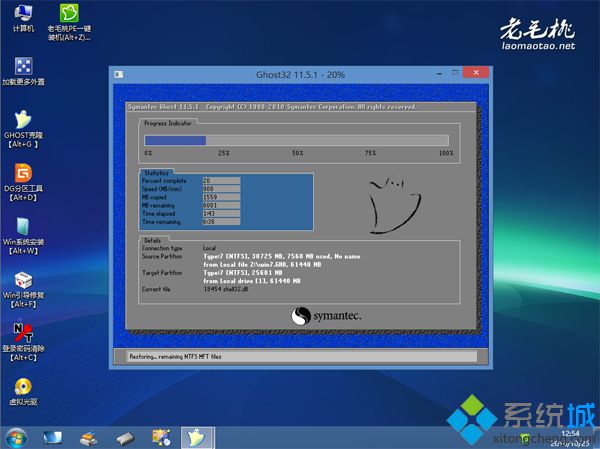
8、操作完成后,電腦自動重啟,此時拔出老毛桃U盤,執(zhí)行安裝win7 64位系統(tǒng)過程;
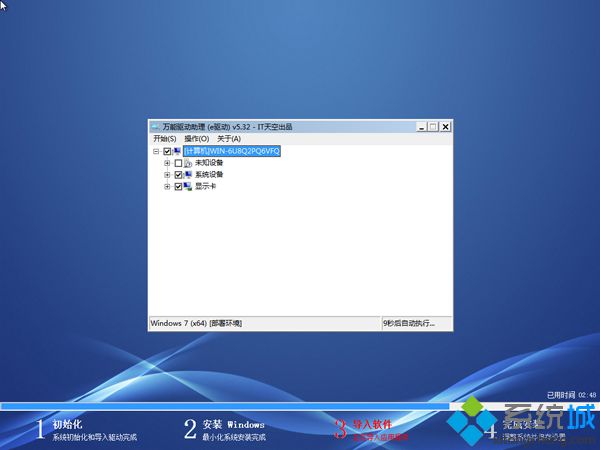
9、安裝過程需多次重啟,直到啟動進入win7系統(tǒng)桌面即可完成安裝。

大家可以參考以上教程,學習老毛桃win7pe64位下載安裝步驟。
- monterey12.1正式版無法檢測更新詳情0次
- zui13更新計劃詳細介紹0次
- 優(yōu)麒麟u盤安裝詳細教程0次
- 優(yōu)麒麟和銀河麒麟?yún)^(qū)別詳細介紹0次
- monterey屏幕鏡像使用教程0次
- monterey關(guān)閉sip教程0次
- 優(yōu)麒麟操作系統(tǒng)詳細評測0次
- monterey支持多設(shè)備互動嗎詳情0次
- 優(yōu)麒麟中文設(shè)置教程0次
- monterey和bigsur區(qū)別詳細介紹0次
周
月












